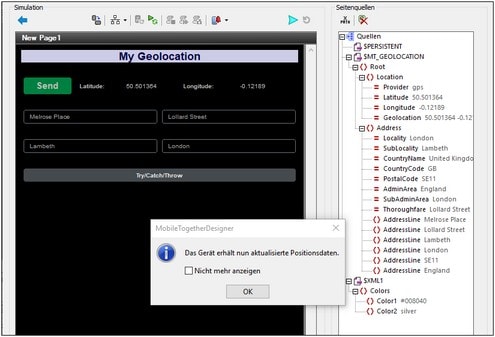Freigeben von Standortdaten
In diesem Tutorial finden Sie eine Anleitung zu den folgenden Schritten:
•Lesen der aktuellen Standortdaten des Mobilgeräts und Schreiben dieser Daten in die $MT_GEOLOCATION-Struktur des Designs
•Aufrufen der $MT_GEOLOCATION-Struktur zur Anzeige der Standortdaten auf dem Mobilgerät
•Freigeben der Standortdaten für Kontakte mit Hilfe der Nachrichten-Apps des Geräts bzw. der Apps für soziale Netzwerke
•Auslösen von Ausnahmen bei Auftreten von Fehlern und Anzeige dieser Ausnahmen
Funktionalitäten und Anzeige der Lösung
In der Abbildung unten sehen Sie eine Simulation des Designs in MobileTogether Designer. Sie haben über Schaltflächen Zugriff auf die Funktionalitäten des Designs:
•Send: Startet die Standortverfolgung des Geräts, schreibt die Standortdaten in die $MT_GEOLOCATION-Struktur, zeigt die wichtigsten Standorteinträge in der Lösung an und öffnet das "Freigeben"-Menü des Mobilgeräts.
•Try/Catch/Throw: Zeigt eine Warnmeldung an, wenn sich die Standortkoordinaten außerhalb der USA befinden.
Die Tutorial-Dateien
Sie finden die Dateien zu diesem Tutorial in Ihrem Ordner (Meine) Dokumente MobileTogether : MobileTogetherDesignerExamples\Tutorials\Geolocations.
•SharingGeolocations.mtd: Dies ist die fertige MobileTogether Designdatei. Öffnen Sie diese Datei, wenn Sie das Tutorial lesen. Durch Drücken von F5 können Sie eine Simulation in MobileTogether Designer starten.
•LondonLocations.xml: Dies ist eine XML-Datendatei, die die Londoner-Standortdaten enthält. Da die Simulation auf einem Desktop-Gerät ausgeführt wird, verwenden wir die Daten aus dieser Datei anstelle der Standortdaten des jeweiligen Mobilgeräts.
Die Pfade in der Designdatei sind relativ und die XML-Datendatei wurde nicht auf einem Server bereitgestellt. Wenn Sie diese beiden Dateien daher in einen beliebigen Ordner kopieren, können Sie die Simulation in MobileTogether Designer korrekt ausführen.